Google Drive -asiakasohjelmiston avulla voit varmuuskopioida automaattisesti tietokoneesi, kameran tai SD-korttien tiedostoja pilveen. Google Drive -synkronointiohjelma, niin hyödyllinen kuin se voi olla, mutta asennusprosessissa on pieni häiriö. Asentaessasi ja käyttäessäsi Google Drive -synkronointia olet ehkä huomannut, että Windows-haku ei tuota tuloksia Google Drive -kansiosta.
Google Drive -kansio sijaitsee täällä:
C: \ Käyttäjät \ {käyttäjänimi} \ Google Drive Minulla on esimerkiksi Google Drive -synkronointikansiossa tiedosto nimeltä Get Rich Fast.rtf .

Kun etsin tarkan tiedoston nimen Windows-haun avulla, tuloksena on ”Ei kohteita, jotka vastaavat hakuasi”.

Syy
Tämä johtuu siitä, että Google Drive -kansioon puuttuvat lupamerkinnät. SYSTEM tilillä on oltava luku- tai täydet hallintaoikeudet tälle kansiolle, jotta sen sisältö voidaan indeksoida onnistuneesti. Oletusarvoisesti Google Drive -kansion käyttöoikeudet on asetettu siten, että käyttöoikeudet annetaan vain nykyiselle käyttäjätilille ja kansion periminen on poistettu käytöstä. Seurauksena on, että indeksoija ei pysty lukemaan kansion sisältöä.
Ratkaisu: Korjaa Google Drive -kansion käyttöoikeudet
Korjaa ongelma seuraavien vaiheiden avulla Korjaa Google Drive -kansio.
1. Avaa Google Drive -kansio, joka sijaitsee osoitteessa %userprofile%\Google Drive
2. Napsauta hiiren kakkospainikkeella kansion tyhjää aluetta ja napsauta Ominaisuudet
3. Napsauta Suojaus-välilehteä.
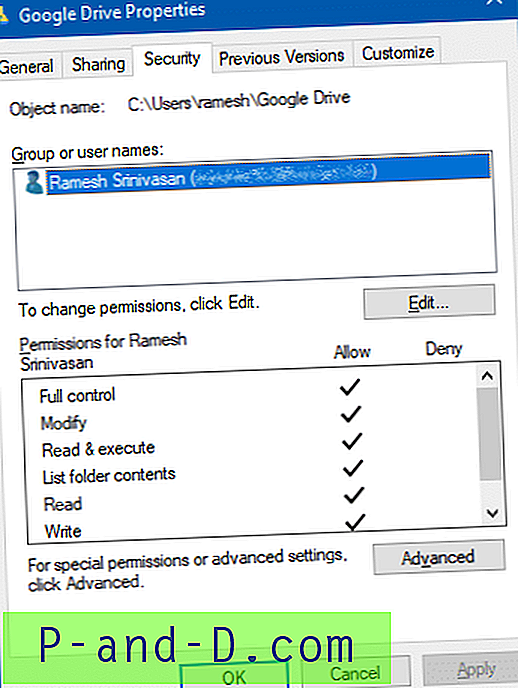
4. Napsauta Lisäasetukset.
5. Napsauta Salli perintö -painiketta ja napsauta Käytä .
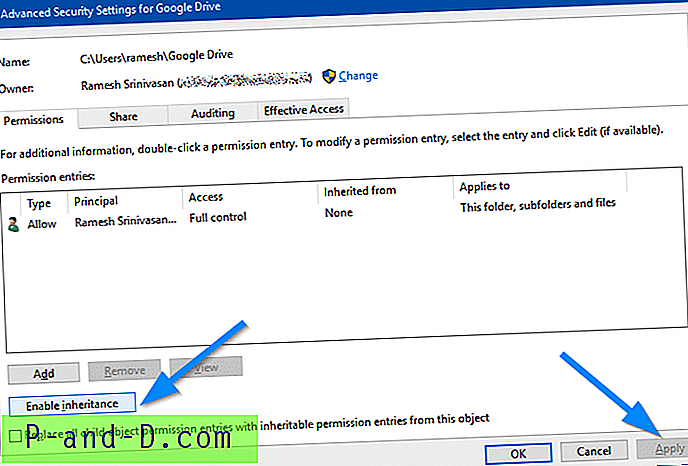
Näet nyt ylimääräisiä käyttöoikeusmerkintöjä, jotka ovat perineet vanhemmilta, joka on %userprofile% -kansio.
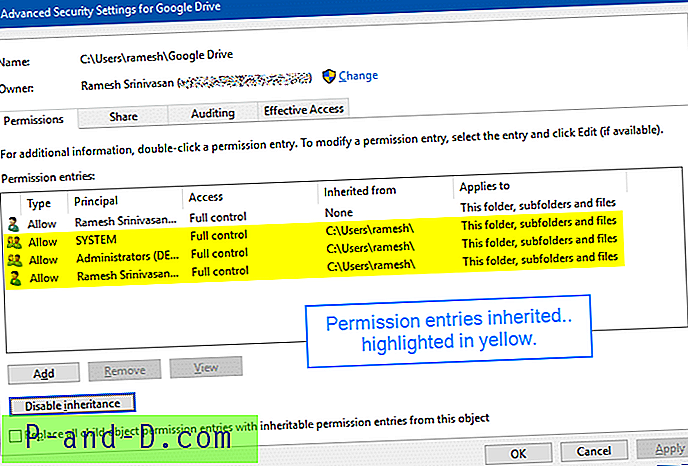
6. Sulje valintaikkuna napsauttamalla OK, OK. Windows-haun pitäisi nyt pystyä indeksoimaan kansion sisältö onnistuneesti.
7. Tee hetken kuluttua haku, ja Windows-haun pitäisi löytää tiedostot Google Drive -kansiosta.

Katso myös: Google Drive -synkronointiohjelma ei kiinnitä erityiskansiotaan navigointiruutuun. Voit käyttää tätä tiedostorekisterin artikkelissa Google Drive - Kiinnitä navigointipaneeliin -rekisterikorjauksella

![[Korjaa] Windows Resurssien suojaus ei voinut käynnistää korjauspalvelua - SFC-virhe](http://p-and-d.com/img/microsoft/868/windows-resource-protection-could-not-start-repair-service-sfc-error.jpg)



